Анимация по опорным кадрам
Программа LightWave специально разрабатывалась для облегчения работы художников-аниматоров, в этом и заключается одно из ее значительных преимуществ. Так, в Layout можно автоматически создавать новые опорные кадры, переместив элемент в каком-нибудь из кадров, или редактировать уже существующие. У этого подхода есть как положительные так и отрицательные стороны, но в конечном счете все решать вам.
Одно из преимуществ использования опции Auto Key Create (Автоматическое создание опорных кадров) заключается в том, что можно достаточно быстро создать траекторию движения объекта. Просто перейдите в кадр, который хотите сделать опорным, и переместите объект.
С помощью опции Auto Key (Автоматический опорный кадр), расположенной под указателем кадров, автоматически обновляется уже существующий текущий опорный кадр. Но необходимо помнить, что включение опции Auto Key не означает, что активирована еще и опция Auto Key Create. Поэтому может сложиться такая ситуация, что, редактируя элементы в кадре, вы изменяете существующий опорный кадр, а не создаете новый.
Функция Auto Key служит главным переключателем между двумя опциями. Если она неактивна, функции Auto Key Modify и Auto Key Create недоступны. Если функция Auto Key Create включена, то обязательно активна и функция Auto Key. Однако обратное утверждение будет неверным: при включении Auto Key функция Auto Key Create окажется недоступной.
Таким образом, выбрав соответствующие опции, вы можете редактировать опорные кадры, а не создавать новые. С первого взгляда принцип действия Auto Key может показаться весьма запутанным, но все постепенно встанет на свои места, когда вы выполните приведенное ниже упражнение. В стандартной установке LightWave присутствуют обе функции, Auto Key и Auto Key Create.
В дальнейшем будем полагать, что обе функции активны, чтобы вы быстрее смогли уяснить их назначение. В главе 6 вы отключили эти опции, поэтому до сих пор они были неактивными. Не волнуйтесь, сейчас вы узнаете, как включить их снова.
Включение опций Auto Key
- Чтобы активировать опцию Auto Key, щелкните по кнопке Auto Key под указателем кадров (рис. 10.1).

Рис. 10.1. Функция Auto Key – главный переключатель в системе Auto Key - На панели инструментов щелкните по кнопке General Options (Общие настройки) или нажмите клавишу О. Откроется вкладка General Options (Общие настройки) окна Preferences (Настройки) – рис. 10.2.
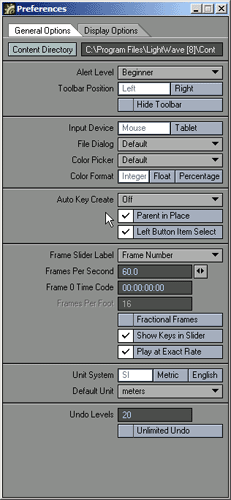
Рис. 10.2. Чтобы настроить функцию Auto Key, воспользуйтесь вкладкой General Options окна Preferences - Из выпадающего меню Auto Key Create (Автоматическое создание опорных кадров) выберите пункт All Motion Channels (Все каналы движения) – рис. 10.3.
- Закройте окно Preferences (Настройки).
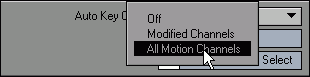
Рис. 10.3. У функции Auto Key Create две опции, Modified Channels создаст опорные кадры только в том канале, с которым вы работаете, а All Motion Channels создаст опорный кадр в каждом канале элемента
